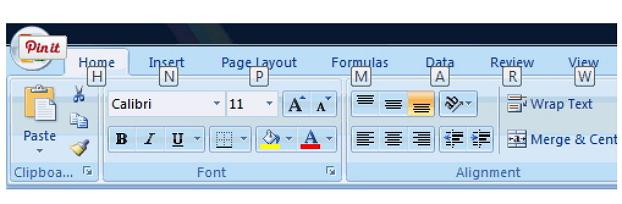Tāpat kā programmā Excel, kolonnā un kolonnā kolonnu reiziniet ar skaitli
Tie cilvēki, kuri bieži strādā pie datora,agrāk vai vēlāk saskarsies ar programmu, piemēram, Excel. Bet saruna šajā rakstā nenozīmē visus programmas plusi un mīnusus, bet gan tās atsevišķo komponentu "Formula". Protams, skolās un universitātēs datorzinātņu stundās studenti un studenti tiek apmācīti par šo tēmu, bet tiem, kas ir aizmirsuši - mūsu rakstu.
Saruna būs par to, kā Excel programmā reizinātaile kolonnā. Tiks sniegts detalizēts norādījums par to, kā to izdarīt, veicot katra posteņa pakāpenisku analīzi, lai visi, pat sākuma studenti, varētu izprast šo jautājumu.

Sakārtojiet kolonnu pēc kolonnas
Tāpat kā programmā Excel mēs kolonnu reizējam kolonnāizjaukt pēc piemēra. Iedomāsimies, ka Excel darbgrāmatā esat izveidojis tabulu ar produkta izmaksām un daudzumu. Arī jums ir šūna apakšā ar kopējo summu. Kā jūs varat iedomāties, jums ir nepieciešams ātri reizināt pirmās divas kolonnas un noskaidrot to daudzumu.
Tātad, šeit ir soli pa solim sniegta instrukcija:
- Atlasiet vajadzīgo šūnu un noklikšķiniet uz funkcijas ikonas, kas atrodas galvenās rīkjoslas augšpusē.
- Pirms jums būs logs, kurā jums būs jāizvēlas "Citas funkcijas".
- Tālāk jums jāizvēlas matemātiskās funkcijas no funkciju grupas.
- Izvēlieties "SUMPRODUCT".
Pēc tam parādīsies logs, kurā jums tiks lūgtsIzvēlieties diapazonu ar vēlamajiem datiem, šeit varat doties divējādi. Pirmais nozīmē, ka jūs izmanto kursoru, lai izvēlētos pirmo kolonnu (cena), un tās diapazons ir norādīts "Array 1", un otrajā (cena) - ir uzskaitīti "Array 2". Kā redzat, diapazons tika norādīts simbolos (C2: C6). Otrais veids nozīmē, ka jūs ievadīsiet šīs vērtības manuāli, no tām atšķiras.
Tagad jūs zināt, viens veids, kā pavairot Excel kolonnas ar kolonnu, bet tas ir ne tikai viena, bet otrs tiks apspriesti turpmāk tekstā.
Otrais reizināšanas veids
Lai kolonnas atkārtotu otrā veidā, jūsTāpat jums būs jāizvēlas funkciju grupa "matemātiska", bet tagad jums jāizmanto "DARBS". Tagad pirms jums ir divi lauki: "Numurs 1" un "Numurs 2". Noklikšķiniet uz "Number 1" un izvēlieties pirmo vērtību no pirmās kolonnas, līdzīgi atkārtojiet darbības ar "Number 2", vienkārši atlasiet otro kolonnas pirmo vērtību.

Pēc tam, kad noklikšķiniet uz "Labi" šūnā, parādās formulaIzstrādājumu izvēlēto vērtību, tas paliek tikai, lai automātiski pabeigtu šūnas, lai to paveiktu, pārvietojiet kursoru uz šūnu apakšējo labo malu un velciet to uz vajadzīgo punktu skaitu.
Tagad jūs esat iemācījušies otro veidu, kā kolonnā reizināt kolonnu Excel. Tagad parunāsim par to, kā reizināt skaitli pēc kolonnas.
Reiziniet kolonnu ar numuru
Tātad, kā reizināt kolonnu Excel ar numuru? Patiesībā tas ir pat vienkāršāk. Lai to paveiktu:
- Izvēlieties šūnu, kurā tiks atrasts rezultāts.
- Uzrakstiet "līdzvērtīgu" zīmi tajā.
- Kursors izceļ pirmo vērtību kolonnā, bet jāpiešķir numurs, ar kuru, lai reizināt vērtību.
- Pēc tam pārvietojiet kursoru uz šo numuru un nospiediet taustiņu F4.
- Tagad jums vienkārši ir jāpārvieto kursors uz šūnas apakšējā labajā stūrī ar atbildi un velciet to līdz vajadzīgajam punktu skaitam.